最近のスマートホンの内蔵カメラは驚くほど高性能になり、コンパクトデジカメに負けない程の高画質な写真撮影が可能になりました。しかし、スマホの標準カメラアプリでは最低限の撮影しかできず、せっかくのハード性能を引出し切ることが出来ているカメラアプリは非常に少ないのが現状です。その中でも今回ご紹介する『Camera FV-5』は機能が特出しており、一眼レフマニュアルデジカメ並みに細かい設定での撮影に対応しており、マニュアル・オート撮影共に美しい写真撮影が可能となっています。
そこで今回は、『Camera FV-5』のレビューと各種設定と使い方を、デジカメ初心者でも綺麗に撮影できるように解説してゆきます。
ページコンテンツ
Camera FV-5
開発:FGAE
カテゴリー:写真
評価:[star rating=”4″]
320円※記事掲載時の価格です
Camera FV-5の使い方
基本操作部
各項目の使い方や設定方法については後述します
画面をピッチアウト・インでズーム調整(指を閉じたり広げたりする事)
各モードのロック状態表示部▼
AWB(ホワイトバランス)
ホワイトバランスは、数値ではなく5段階アイコンとWBロックから設定する
左が寒色で右に行くにしたがって暖色に設定する事ができる。
これは好みで構わないが、本来ホワイトバランスとは写真の色温度を現実と同じ色に調節するための機能なので、実物に近づけた色を再現したい場合には、ファインダー内に紙などの白い物を入れて白の色を調整するのが一般的である。
寒色▼
暖色▼
フォーカスモード
フォーカスモードはAF、マクロ、人物、コンティニュアスAF、∞、フォーカスロックが用意されている
- AF:オートフォーカス
- マクロ:近距離でのアップ撮影用モード
- 人物:顔を自動認識してピントを合わせる
- 「↑」コンティニュアスAF:常に画面中央部にピントを合わせ続ける
- 指:タップによるフォーカス指定
- ∞(無限遠):遠く離れた風景などフォーカスの合いにくい対象を撮影する場合に使用する(花火撮影にも良く使われる)
- フォーカスロック:AFロックをタップすると、現在ピントが合っている位置にフォーカスがロックされる
側光モード

左から順に
多分割測光:記録する範囲を複数に分割して、露出を決定する方法
→カメラ任せの測光なので、通常時はこの設定にしておくのが一般的。暗いシーンなどでは明るくなり過ぎてしまうので他のモードを使用する
中央部重点測光:中心部分付近で明るさから露出を決定する方法
→多分割測光とスポット測光の中間的な測光モード。あまり使い道がない測光モード。
スポット測光:中央の一点のみの明るさから露出を決定する方法
→被写体だけを適正露出にできるので、的確に露出が調整され明暗の効いた画像になるが、明るすぎたり暗くなりすぎてしまう事がある。
指定箇所側光:画面を長タップした位置で露出を決定
AEロック:現在の露出で固定する
タップでフォーカス、長タップで測光箇所を指定した場合▼
※指モードにしていない場合でも、長タップで指定箇所測光に切り替わる
ISO感度
ISO:
ISO感度を高くすることで、暗い場所でもフラッシュなしで明るい写真を撮影できる。また、ISO感度が高いほど動きのある被写体に対応する事ができるが、数値が大きくなる程粒子が荒くなる。この数値が低い程、鮮明で綺麗な画像が撮影できるが、三脚に固定していない場合には低く設定すると手ぶれしてしまう。
本物の一眼レフカメラではないため、ISOでの違いはほとんど出ないので常にAUTOで撮影して構わないだろう。
露出
露出は画面上から直接調整する事ができる▼
微調整したい場合には「+/-」をタップ▼
設定・拡張ツール
設定
設定画面は日本語に対応しており、解像度やヒストグラム・ジオタグなど細かく設定する事ができる。
グリッドは3分割で入れておきたい▼
無音・静音モード:
シャッター音とシャッター音量が「大中小」から設定できる。シャッター音を消す設定は無いが、私の環境ではデフォルトでシャッター音は小になっていたが、音は鳴らず実質「無音撮影」になっていた。
※アプリのレビューや口コミでは「アップデートから音がでてしまうようになった」という人も居るので詳細は不明である
プログラムモード
Pでプログラムモード、Sで「露光時間を設定」する露出補正まで可能
撮影ツール
セルフタイマーやバーストモード(連射)、インターバル撮影、BRKで「露出ブラケット撮影」も可能
「露出ブラケット」とは設定した違う露出で指定枚数連射する機能、シャッターチャンスに失敗が許されない時に便利
フラッシュ・写真閲覧
フラッシュの点灯方法や撮影画像の確認用
初心者用ガシャ撮り用設定
何も考えずにオートでガシャ撮りする時用のお薦め設定。普段はこの設定にしておけば失敗がない。
WB:オート
フォーカス:AFオート(指定位にピントを合わせられる指モードでも良い)
測光モード:多分割測光
ISO:オート
「+/-」露出:+-0
設定:「撮影前にピント合わせ」にチェック
あとがき
私はAndroidで色々カメラアプリを乗り換えてきましたが、現在はこの『Camera FV-5』に落ち着きました。
フィルターや編集機能が無いのが少し物足りないですが、彩度を上げたい場合などには撮影後に画像確認画面から他の外部アプリに任せています。
タカシ
最新記事 by タカシ (全て見る)
- 【実機レビュー】約1万円で買える高コスパ8.7型タブレット「CHUWI AuPad mini 」 - 2025年12月30日



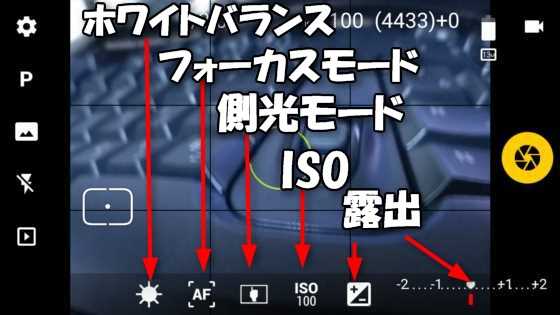



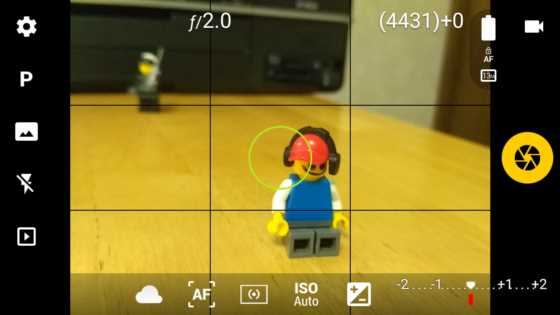


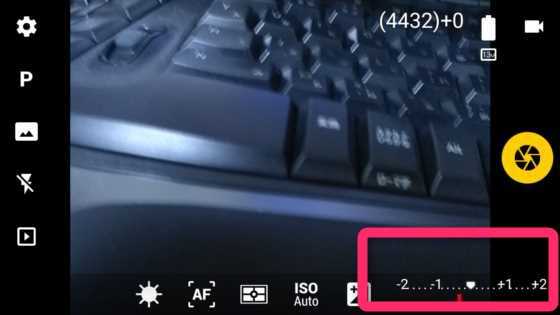


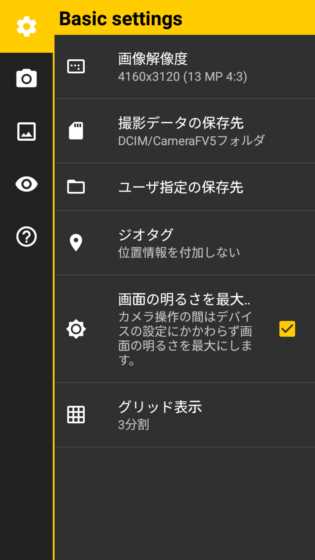
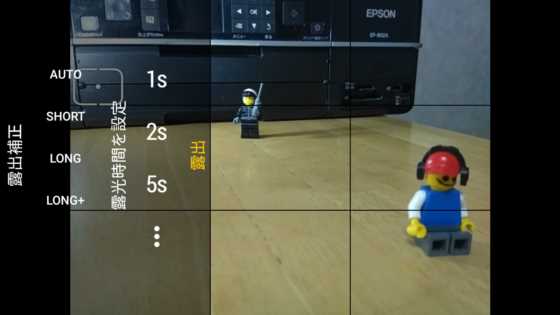




はじめまして、当方Freetel Priori3 Lteを使用中
本日Android版を正規購入しましたが、
インターバル撮影の設定が数字のキーボウドは表示しますが
入力できません、何かアドバイスを頂けないでしょうか?
よろしくお願いいたします!
>細井さん
コメントありがとうございます。
「露光補正」から「露光時間を設定」の数値入力キーボードで宜しいでしょうか?
2端末でチェックしましたが、数値を押すと左上に数値が表示され右下に「OK」と表示されました
一度端末を再起動してみて駄目なようでしたら、端末が未対応ないのかもしれません。
タカ さま。ありがとうございます、
電源入れなおしてもやっぱりダメでした!(^^)